Chrome浏览器下载路径设置详解

一、常规下载路径设置方法
1. 通过浏览器设置更改:打开Chrome浏览器,点击右上角的三个点图标,选择“设置”选项。在设置页面中,找到“高级”选项并点击展开。在“下载内容”部分,可以看到默认的下载文件路径。如果想更改路径,点击“更改”按钮,选择一个合适的文件夹作为新的下载路径,然后点击“确定”即可。这样设置后,以后在Chrome浏览器中下载的文件就会自动保存到你指定的文件夹中。
2. 检查路径是否正确生效:设置完成后,为了确保下载路径已经正确更改,可以进行一次下载测试。找一个文件进行下载,比如可以在网上下载一个图片或文档,下载完成后,查看文件是否保存在你刚才设置的路径中。如果文件没有出现在预期的位置,可能是设置过程中出现了问题,需要重新检查设置步骤。
二、特殊情况的下载路径设置
1. 针对不同下载类型的路径设置:有时候我们可能希望不同类型的文件下载到不同的路径。虽然Chrome浏览器本身没有直接提供针对不同文件类型设置不同下载路径的功能,但可以通过一些间接的方法来实现。例如,可以使用浏览器扩展程序来管理下载路径。在Chrome应用商店中搜索“下载路径管理”相关的扩展程序,安装后,根据扩展程序的说明进行设置,可以为不同的文件类型指定不同的下载路径。
2. 使用第三方工具辅助设置:如果觉得Chrome浏览器自带的设置功能不够灵活,还可以使用一些第三方工具来管理下载路径。比如,一些下载管理软件不仅可以对下载任务进行更细致的控制,还可以自定义下载路径。在安装并设置好这些下载管理软件后,将Chrome浏览器的下载设置为使用该软件进行下载(通常在Chrome浏览器的设置中可以找到相关选项),然后就可以在下载管理软件中对下载路径进行详细的设置,包括为不同文件类型、不同下载任务等设置不同的路径。
三、解决下载路径设置相关问题
1. 权限问题导致无法设置或下载失败:如果在设置下载路径时遇到权限不足的问题,比如无法选择某个文件夹或下载时提示没有权限写入,可能是因为当前用户对该文件夹没有足够的权限。可以右键点击该文件夹,选择“属性”,在“安全”选项卡中,查看当前用户的权限,并进行相应的调整,确保有读写权限。如果是因为系统安全策略限制了对某些文件夹的访问,可能需要联系系统管理员进行调整。
2. 路径包含特殊字符或过长导致问题:如果设置的下载路径中包含特殊字符(如空格、中文字符等)或路径过长,可能会导致下载失败或出现其他异常情况。为了避免这种情况,尽量选择一个路径简单、不包含特殊字符的文件夹作为下载路径。如果确实需要使用包含特殊字符的路径,可以尝试将路径中的特殊字符进行编码或转义处理,但这可能会增加操作的复杂性。
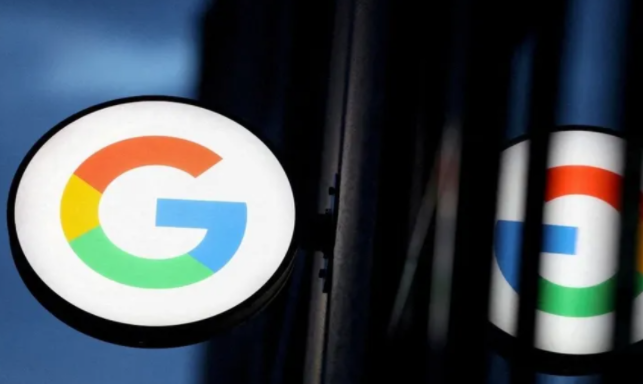
如何在Google浏览器中使用虚拟主机功能
Google浏览器支持虚拟主机功能,可模拟不同网站环境,帮助开发者在本地进行网页调试与开发,提升开发效率。
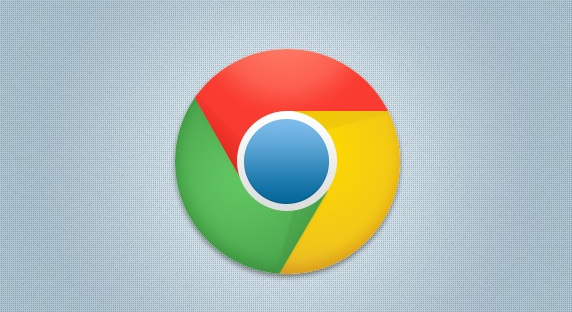
Chrome浏览器如何启用或禁用网页的推送通知
本文介绍了如何在Chrome浏览器中启用或禁用网页推送通知的详细步骤,让你能够更好地管理浏览器通知,避免不必要的干扰。
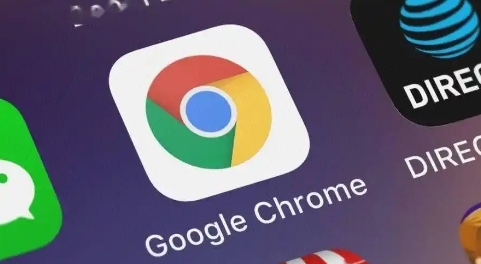
如何在Google Chrome浏览器中查看网页的安全证书
阐述在Google Chrome浏览器中查看网页安全证书的具体流程,了解网站安全性。
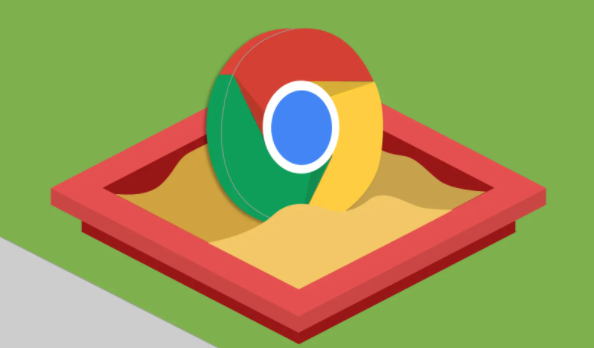
如何在谷歌浏览器中查看并优化网页的缓存策略
介绍在谷歌浏览器中查看并优化网页缓存策略的方法,提升网页性能。
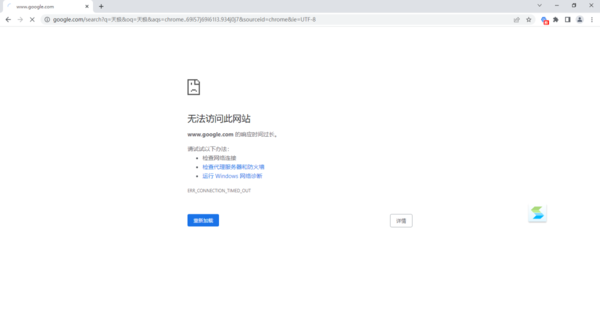
谷歌浏览器出现无法访问网站的问题怎么办
谷歌浏览器出现无法访问网站的问题怎么办?谷歌浏览器大家都不陌生,因为该浏览器有着非常简洁的界面,因此很多小伙伴都非常喜欢使用这款搜索引擎来进行日常工作的展开。

如何在Google Chrome中禁用无用扩展插件
指导用户如何在Google Chrome中识别并禁用无用的扩展插件,保持浏览器的清洁和高效运行状态,避免插件过多导致的性能下降和安全隐患。

如何修复Windows 10 中的“Chrome 安装因未指定错误而失败"?
作为一款简单轻量的浏览器,Windows 10用户通常更喜欢下载谷歌Chrome。不幸的是,他们中的一些人正面临着各种各样的问题,比如老鼠!WebGL在Chrome中遇到错误。

电脑版xp怎么下载并安装google chrome?
Google chrome是一款快速、安全且免费的网络浏览器,能很好地满足新型网站对浏览器的要求。Google Chrome的特点是简洁、快速。

edge无法下载谷歌浏览器怎么办?<解决方法>
对于用户使用的电脑,大部分都有自己的edge浏览器,可以让用户在edge浏览器中下载软件。比如有的用户会在edge中下载自己想要的chrome浏览器,但是有一个问题就是下载不了。那么edge无法下载chrome该怎么办呢?下面小编就和大家分享edge无法下载chrome的解决方法。

谷歌浏览器如何调整“插件的加载顺序”
虽然谷歌浏览器不支持直接调整插件的加载顺序,但通过一系列有效的管理和优化措施,可以显著改善插件的加载效率和使用体验。

如何修复谷歌浏览器下载文件“被阻止”?<解决方法>
如果你在网上,你总是面临安全风险。幸运的是,浏览器开发者致力于让你的浏览体验尽可能的安全。

在程序文件中怎么安装 Google Chrome?
Google Chrome 浏览器的用户在安装后可能无法在其硬盘驱动器上找到可执行程序。这可以归因于谷歌Chrome将自己安装在用户目录中。这样做的好处是浏览器不需要安装管理权限,缺点是需要为系统的每个用户单独安装。

如何访问 Chrome 插件?
通常不是由 Google 开发的浏览器扩展程序或插件为 Chrome 提供了额外的功能并使其更易于使用。它们支持基于 Web 的丰富内容,如 Flash、Java 等。尽管这些插件非常易于下载和安装,但除了上述所有功能外,您可能仍需要启用或禁用 Google Chrome 扩展程序,尤其是在您想排除故障时浏览器或增加安全性。

你应该使用Chrome密码管理器吗?
Chrome密码管理器好吗?有更好的选择吗? 不管你选择哪一个,你绝对应该有一个密码管理器。它们会自动处理您的所有密码,帮助您选择更好的密码,并将它们保存在一个安全的地方。谷歌浏览器内置了密码管理器。你甚至可能已经在使用它了。但是让我们打开引擎盖,看看如何充分利用它。

谷歌浏览器如何把钟爱的网站变成应用
你有没有想要知道的谷歌浏览器使用技巧呢呢,你知道谷歌浏览器如何把钟爱的网站变成应用吗?来了解谷歌浏览器把钟爱的网站变成应用的具体步骤,大家可以学习一下。

如何清除 Windows、MAC 和 Chrome 中的 DNS 缓存?
有没有人对你说过,“嘿,你真的需要清除你的 DNS 缓存”?这不是侮辱。但这也不是一个常见的话题,所以如果你从来没有做过也不要担心。我们将在本教程中完成刷新 DNS 缓存所需的步骤。

Chrome的实用小技巧<4个小技巧让你更懂chrome>
谷歌浏览器的小技巧快来掌握吧,小编这就带你了解各种谷歌浏览器的小技巧!

如何在 Chrome 中调试 JavaScript?
在本文中,我们将逐步解释如何在 Chrome 中使用 DevTools 调试 JavaScript。如果你想在 Chrome 中调试你的 JavaScript 代码,那么你必须按照下面提到的这些步骤进行操作。





